Erste Schritte mit dem Tintenwerkzeug von SMART Touch
SMART Notebook Software erforderlich
Wenn Ihr Computer mit einem interaktiven SMART Produkt verbunden ist, das eine Berührungserkennung unterstützt, können Sie das Tintenwerkzeug von SMART Touch zum Schreiben oder Zeichnen mit Ihrem Finger oder einem Hilfsmittel wie einen Tennisball verwenden.
Es gibt viele Möglichkeiten zum Starten des Tintenwerkzeugs von SMART Touch:
Betriebssystem | Optionen |
|---|---|
Alle |
|
Windows |
|
OS X |
|
Hinweis
Falls das Tintenwerkzeug von SMART Touch für Ihr interaktives SMART Produkt nicht verfügbar ist, wird eine Meldung mit beim Versuch angezeigt, das Werkzeug zu öffnen.
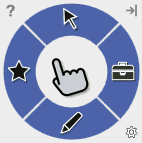
Nach dem Start des Tintenwerkzeugs von SMART Touch wird dessen dynamische Werkzeugleiste angezeigt. Die dynamische Werkzeugleiste des Tintenwerkzeugs von SMART Touch entspricht der dynamischen Werkzeugleiste von SMART Ink mit einer Ausnahme. Ihr Kreis ist blau anstatt grau, schwarz oder rot (siehe Erste Schritte).
Mit der dynamischen Werkzeugleiste des Tintenwerkzeugs von SMART Touch können Sie alles tun, was Sie auch mit den Stiften und Schwämmen Ihres interaktiven SMART Produkts tun können. Statt eines Stifts oder Schwamms verwenden Sie jedoch Ihren Finger oder ein Hilfsmittel wie einen Tennisball:
Es gibt viele Möglichkeiten zum Schließen des Tintenwerkzeugs von SMART Touch:
Betriebssystem | Optionen |
|---|---|
Alle |
|
Windows |
|
OS X |
|
Hinweis
Sie können das Tintenwerkzeug von SMART Touch auch für ein bestimmtes Fenster oder eine bestimmte Anwendung deaktivieren (siehe An- oder Ausschalten von SMART Ink).